Что в майнкрафте можно сделать с командным блоком
Использование командных блоков в Minecraft
ГайдыСегодня расскажем о том, что такое командный блок в Майнкрафт, как его получить, зачем он нужен и как, где и для чего его можно использовать.
- Что такое командный блок;
- Где и для чего они используются;
- Как их использовать;
- Практические примеры использования командных блоков.
Что такое командные блоки?
В игре Minecraft командный блок (КБ) может автоматически выполнять определённые консольные команды до тех пор, пока активирован красным камнем.
Они работают в режиме приключения, и позволяют создателям карт улучшать взаимодействие с игроком. При этом игрок не способен разрушать блоки и строить новые.

В режиме «Выживание» с командными блоками нельзя взаимодействовать или уничтожать их.
Их нельзя создать с помощью крафтинга, и их не найти в инвентаре играя в творческом режиме. Игроки творческого режима и администраторы серверов могут использовать консольную команду «give», чтобы получить КБ или сделать его доступным для других игроков. Выглядит это так:
/give <имя_игрока> minecraft:command_block <количество блоков>
При наборе команды уберите скобки < и > по краям имени игрока и количества:
/give atombox minecraft:command_block 1
КБ имеет графический интерфейс с текстовым полем, доступный по правому клику мышки.
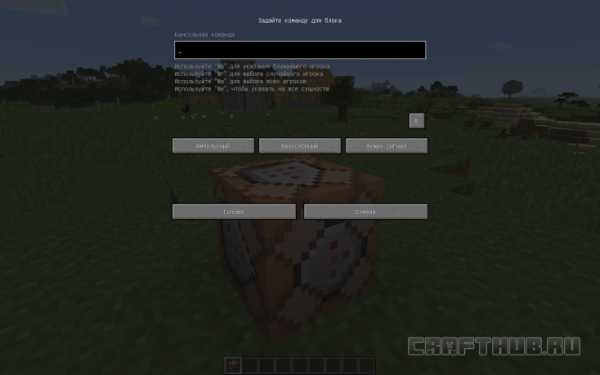
Размещать командные блоки, вводить команды и сохранять изменения могут только игроки в творческом режиме и игроки со статусом администратора на сервере.
Для их использования в одиночной игре или многопользовательских мирах необходимо включить режим LAN и разрешить читы.
Где используются командные блоки
Вы когда-нибудь играли на приключенческих картах, где всегда ночь, или где погода никогда не меняется? Вы могли скачивать карты, где игроки получают специальные награды, улучшения или опыт по нажатию кнопки или за завершение задания. Всё это становится возможным благодаря КБ. При создании своей карты Minecraft вам нужны командные блоки, если:
- Вы хотите постоянные день или ночь;
- Вы хотите поменять погоду;
- Вы хотите поменять сложность игры;
- Вы хотите воспроизводить определённый звук;
- Вы хотите отправить игроку сообщение;
- Вы хотите телепортироваться в другую локацию;
- Вы хотите дать игрокам предметы.
На YouTube есть множество видеороликов, описывающих разнообразные карты Minecraft. Особенно популярны многопользовательские карты. Есть много категорий доступных для скачивания карт Майнкрафт, которые используют командные блоки для повышения удобства игрока. Существует немало причин для их использования разработчиками карт. Среди них представлены карты следующих категорий:
- Приключенческие карты;
- Паркур-карты;
- Карты-головоломки;
- Карты на выживание;
Приключенческие карты заточены на сюжет, а геймер выступает в роли главного героя повествования. Ранее приключенческие карты полагались на рассказ истории посредством знаков и книг, а теперь повествование доступно посредством диалогов и звуков, и всё благодаря КБ.
Паркур-карты вынуждают игрока добираться из одного конца мира в другой с минимальным количеством смертей. Часто они содержат невероятные прыжки и прочие смертоносные препятствия. Командные блоки делают возможным устанавливать точки спауна (появления) персонажа перед сложными преградами.
Карты-головоломки делают акцент на навыки решения проблем, предлагая лабиринты, ловушки и прочие сложности. Некоторые подобные карты обладают сюжетом, как и приключенческие. Использование КБ позволяет таким картам легче предлагать направления, связанные с сюжетом диалоги и звуки.
Карты на выживание могут быть сосредоточены на выживании в одиночной игре или в многопользовательской, или же попутно включать в себя сюжет. КБ могут дать игрокам стартовую точку спауна, а также связанную с сюжетом информацию. Возможности здесь безграничны.
Как использовать командный блок
Их установка проще, чем думает большинство игроков в Minecraft. Команды могут быть запутанными, но некоторые из них (вроде установки времени дня) очень просты для программирования. Большие проекты можно планировать позже, а для начала постарайтесь овладеть основами размещения, настройки и использования КБ.
1. Переключение в творческий игровой режим
Не забывайте, что командные блоки могут появляться только в творческом игровом режиме. Для перехода в него нужны соответствующие привилегии на сервере (если доступны) или активированные читы.
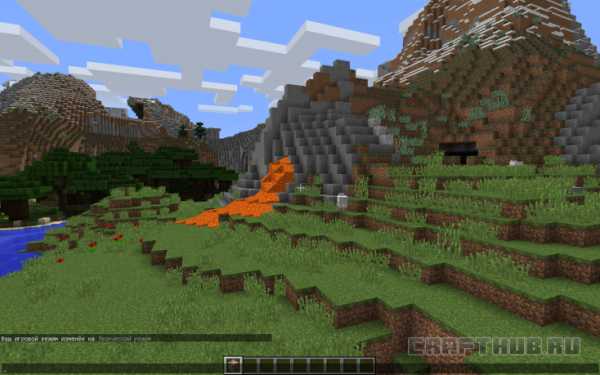
В поле чата наберите «/gamemode c», «/gamemode creative» или «/gamemode 1» без кавычек.
2. Нажатие на командный блок правой кнопкой мыши
В творческом режиме для доступа к командному блоку нажмите на него правой клавишей мыши. Для его генерации нужно использовать команду «give», как описано выше в тексте:
/give <имя_игрока> minecraft:command_block <количество блоков>
Командные блоки работают, только будучи подключенными к электрической цепи красного камня (кстати, существует хороший мод Wireless Redstone, позволяющий увеличить расстояние передачи энергии). Нажатие правой кнопкой мыши открывает диалоговое окно, куда можно вводить серверную команду. Максимальная длина команды может составлять 254 символа.
3. Введите команду и нажмите «Готово»
Когда вы вводите команду в блок, нужно указать, на какого игрока она направлена. Это можно сделать вводом имени игрока или выбором трёх разных переменных: «@p» (ближайший игрок), «@r» (случайный игрок) или «@a» (все игроки). Эти переменные особенно полезны в ситуациях, когда неизвестен игрок, активирующий команду. Задав команду, нажмите «Готово» для её сохранения.
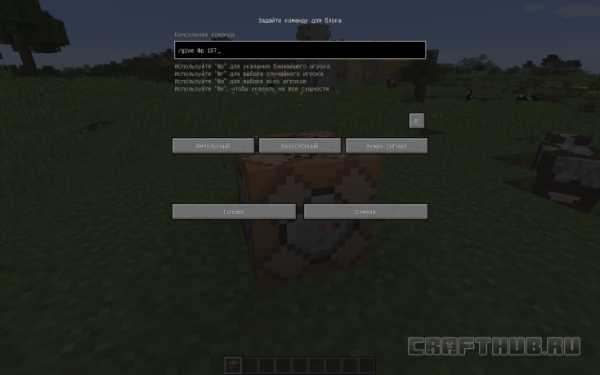
Помните, что один КБ может выполнять только одну команду!
Практические примеры использования
Следующие примеры представляют собой простые и практичные приложения командного блока в одиночной и многопользовательской игре в мирах Minecraft.
Как поменять правила игры
Игровые правила представляют собой относительно новую функцию, которая позволяет игрокам и командным блокам менять определённые базовые настройки мира Minecraft. Есть девять описанных игровых правил, которые можно контролировать при помощи командного блока на карте.
Можно использовать игровые правила для создания постоянного дневного света или темноты, отключать спаун мобов, выпадение предметов из мобов и многое другое. При вводе команды «gamerule» используйте следующую команду:
/gamerule <игровое_правило> <true/false>
| Игровое правило | Эффект от правила |
| commandBlockOutput | Включает/отключает ввод текста в КБ |
| doDaylightCycle | Включает/отключает цикл дня/ночи |
| doFireTrick | Включает/отключает распространение/исчезновение огня |
| doMobLoot | Включает/отключает выпадение предметов из мобов |
| doMobSpawning | Включает/отключает спаунинг мобов |
| doTileDrops | Включает/отключает выпадение предметов из КБ при их разрушении |
| keepInventory | Включает/отключает сохранение предметов в инвентаре после гибели игрока |
| mobGriefing | Включает/отключает уничтожение КБ криперами или странником края |
| naturalRegeneration | Включает/отключает регенерацию здоровья у игроков |
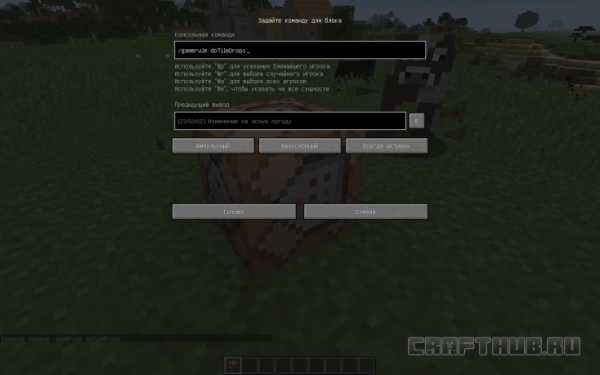
Как установить погоду
У некоторых карт используется тёмная тема, которая идеально сочетается с дождливой погодой или громом, тогда как в другие лучше играть с ясным небом. Есть много вариантов управлять погодой при помощи командных блоков. Простой пример команды погоды:
/weather input
В этом случае слово input можно заменить на «clear» (ясно), «rain» (дождь) или «thunder» (гром).
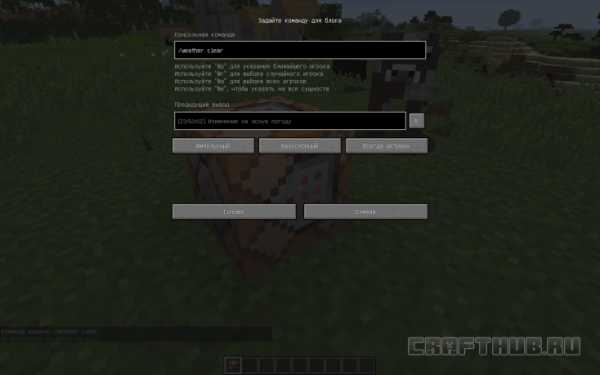
Можно подключить к командному блоку кнопку или рычаг для переключения погоды вручную, или создать автоматическую схему красного камня для постоянного переключения погоды. Это легко достигается использованием повторителей, кнопки и строительного блока.
Как установить точку спауна
Точки спауна являются важным компонентом многих карт Minecraft, включая приключенческие, паркур-карты, головоломки и прочие. Необходимость каждый раз при гибели перепроходить карту с самого начала чрезвычайно раздражает. Используя команду «spawnpoint», можно сохранить игровой прогресс и возродиться после гибели у ближайшего пройденного чекпоинта. Команда выглядит так:
/spawnpoint
Подключив командный блок к строительному кнопкой или прижимной пластиной, игроки могут установить точку спауна в месте нахождения КБ.
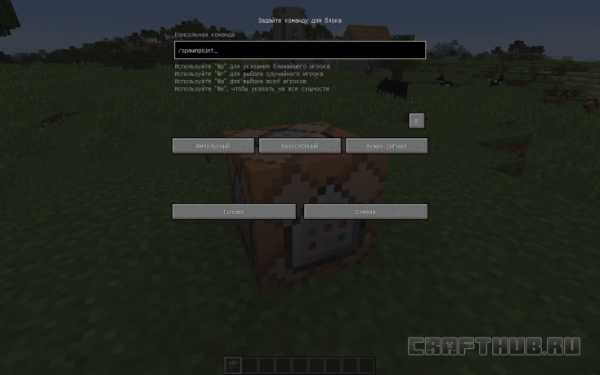
Если нужно что-то посложнее, можно добавить в команду координаты для задания места появления точки спауна.
Как телепортироваться в локацию
Бегать из одного места в другое утомляет, особенно на многопользовательском сервере. С применением команды «teleport» игроки могут перемещаться по определённым координатам мира Minecraft или в локации других игроков. Введите в командный блок:
/tp <имя_игрока> <x> <y> <z>
С ними можно иметь определённый набор координат для телепортации игрока, вроде локации следующей части приключенческой карты.
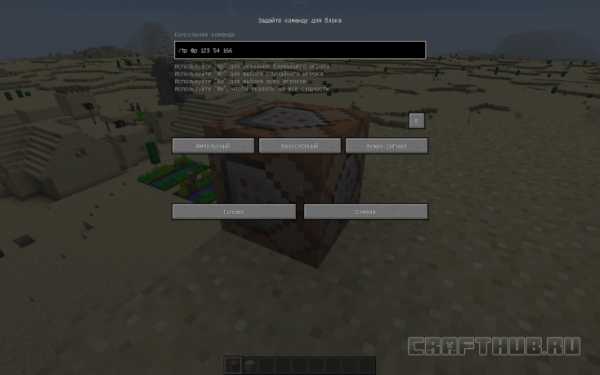
Если блок не предназначен для конкретного игрока, можно использовать «@p» для выбора ближайшего игрока.
Если вы на многопользовательском сервере, можно привязать командный блок к себе, применив своё имя пользователя в Minecraft.
Это лишь несколько вариантов как использовать командные блоки в однопользовательских и многопользовательских играх Майнкрафт. Есть много значительно более сложных команд и схем из красного камня, которые применяют создатели карт.
Вконтакте
Google+
- 5
- 4
- 3
- 2
- 1
Читайте также:
Как сделать командный блок в Майнкрафт
В этом руководстве Minecraft объясняется, как создать командный блок со снимками экрана и пошаговыми инструкциями.
В Minecraft командный блок - это элемент, который нельзя создать с помощью верстака или печи, и он недоступен в меню Creative Inventory. Вы можете добавить командный блок в свой инвентарь только с помощью игровой команды.
Давайте посмотрим, как добавить командный блок в ваш инвентарь.
Поддерживаемые платформы
Командный блок доступен в следующих версиях Майнкрафт:
* Версия, в которой он был добавлен или удален, если применимо.
ПРИМЕЧАНИЕ. Pocket Edition (PE), Xbox One, PS4, Nintendo Switch и Windows 10 Edition теперь называются Bedrock Edition. Мы продолжим показывать их индивидуально для истории версий.
Требования
Чтобы запускать игровые команды в Minecraft, вы должны включить читы в своем мире.
Дать команду для командного блока
- Ява
- PE
- Xbox
- PS
- Нинтендо
- Win10
- Edu
Отдать команду в Minecraft Java Edition (ПК / Mac)
В Minecraft Java Edition (ПК / Mac) синтаксис для предоставления игроку командного блока с помощью команды / give:
/ give <цели> command_block [количество]
Определения
- целей - это имя игрока (или целевого селектора), которому вы хотите передать командный блок.
- количество - это количество командных блоков, которые вы хотите передать. Если вы не укажете сумму, игроку будет предоставлен 1 командный блок.
Дайте команду в Minecraft Pocket Edition (PE)
В Minecraft Pocket Edition (PE) синтаксис для предоставления игроку командного блока с помощью команды / give:
/ give <игрок> command_block [сумма]
Определения
- player - это имя игрока (или целевого селектора), которому вы хотите передать командный блок.
- количество - это количество командных блоков, которые вы хотите передать. Если вы не укажете сумму, игроку будет предоставлен 1 командный блок.
Дайте команду в Minecraft Xbox One Edition
В Minecraft Xbox One Edition синтаксис для предоставления игроку командного блока с помощью команды / give:
/ give <игрок> command_block [сумма]
Определения
- player - это имя игрока (или целевого селектора), которому вы хотите передать командный блок.
- количество - это количество командных блоков, которые вы хотите передать. Если вы не укажете сумму, игроку будет предоставлен 1 командный блок.
Дайте команду в Minecraft PS4 Edition
В Minecraft PS4 Edition синтаксис для предоставления игроку командного блока с помощью команды / give:
/ give <игрок> command_block [сумма]
Определения
- player - это имя игрока (или целевого селектора), которому вы хотите передать командный блок.
- количество - это количество командных блоков, которые вы хотите передать. Если вы не укажете сумму, игроку будет предоставлен 1 командный блок.
Отдать команду в Minecraft Nintendo Switch
В Minecraft Nintendo Switch Edition синтаксис для предоставления игроку командного блока с помощью команды / give:
/ give <игрок> command_block [сумма]
Определения
- player - это имя игрока (или целевого селектора), которому вы хотите передать командный блок.
- количество - это количество командных блоков, которые вы хотите передать. Если вы не укажете сумму, игроку будет предоставлен 1 командный блок.
Дайте команду в Minecraft Windows 10 Edition
В Minecraft Windows 10 Edition синтаксис для предоставления игроку командного блока с помощью команды / give:
/ give <игрок> command_block [сумма]
Определения
- player - это имя игрока (или целевого селектора), которому вы хотите передать командный блок.
- количество - это количество командных блоков, которые вы хотите передать. Если вы не укажете сумму, игроку будет предоставлен 1 командный блок.
Дайте команду в Minecraft Education Edition
В Minecraft Education Edition синтаксис для предоставления игроку командного блока с помощью команды / give:
/ give <игрок> command_block [сумма]
Определения
- player - это имя игрока (или целевого селектора), которому вы хотите передать командный блок.
- количество - это количество командных блоков, которые вы хотите передать. Если вы не укажете сумму, игроку будет предоставлен 1 командный блок.
Примеры
- Ява
- PE
- Xbox
- PS
- Нинтендо
- Win10
- Edu
Пример в Java Edition (ПК / Mac)
Чтобы дать 1 командный блок игроку с именем DigMinecraft:
/ дать DigMinecraft command_block
Чтобы передать 64 командных блока ближайшему игроку:
/ дать @p command_block 64
Чтобы дать 3 командных блока всем игрокам:
/ дать @a command_block 3
Пример в Pocket Edition (PE)
Чтобы дать 1 командный блок игроку с именем Axe2Grind:
/ дать Axe2Grind command_block
Чтобы дать 64 командных блока всем игрокам:
/ дать @a command_block 64
Пример в Xbox One Edition
Чтобы дать 1 командный блок игроку с именем TheEarthMover:
/ дать TheEarthMover command_block
Чтобы дать 8 командных блоков всем игрокам:
/ дать @a command_block 8
Пример для PS4 Edition
Чтобы дать 1 командный блок игроку с именем DigMinecraft:
/ дать DigMinecraft command_block
Чтобы дать 2 командных блока всем игрокам:
/ дать @a command_block 2
Пример в Nintendo Switch Edition
Чтобы дать 1 командный блок игроку с именем DigMinecraft:
/ дать DigMinecraft command_block
Чтобы дать 2 командных блока всем игрокам:
/ дать @a command_block 2
Пример в Windows 10 Edition
Чтобы дать 1 командный блок игроку с именем TheExcavator:
/ дать TheExcavator command_block
Чтобы дать 10 командных блоков ближайшему игроку:
/ дать @p command_block 10
Пример в версии для учебных заведений
Чтобы дать 1 командный блок игроку с именем TheEarthMover:
/ дать TheEarthMover command_block
Чтобы передать 64 командных блока ближайшему игроку:
/ дать @p command_block 64
Как ввести команду
1.Откройте окно чата
Самый простой способ запустить команду в Minecraft - в окне чата. Управление игрой для открытия окна чата зависит от версии Minecraft:
.- Для Java Edition (ПК / Mac) нажмите клавишу T , чтобы открыть окно чата.
- Для Pocket Edition (PE) нажмите кнопку чата в верхней части экрана.
- Для Xbox One нажмите D-Pad (справа) на контроллере.
- Для PS4 нажмите D-Pad (справа) на контроллере.
- Для Nintendo Switch нажмите кнопку со стрелкой вправо на контроллере.
- В Windows 10 Edition нажмите клавишу T , чтобы открыть окно чата.
- Для Education Edition нажмите клавишу T , чтобы открыть окно чата.
2. Введите команду
В этом примере мы дадим 1 командный блок игроку под названием DigMinecraft со следующей командой:
/ дать DigMinecraft command_block
Введите команду в окне чата.По мере ввода вы увидите, что команда появляется в нижнем левом углу окна игры. Нажмите клавишу Enter , чтобы запустить команду.
Как только чит введен, командный блок будет добавлен в инвентарь игрока.
В нижнем левом углу окна игры появится сообщение «Дано [Командный блок] x 1 для DigMinecraft». Теперь вы дали 1 командный блок игроку под названием DigMinecraft.
Поздравляю, вы научились создавать командный блок с помощью команды / give в Minecraft.
Идентификатор и название предмета
- Ява
- PE
- Xbox
- PS
- Нинтендо
- Win10
- Edu
Minecraft Java Edition (ПК / Mac)
В Minecraft командный блок имеет следующие имя, идентификатор и значение данных:
| Товар | Описание ( Minecraft ID Name ) | Minecraft ID | Minecraft Данные Значение | Платформа | Версия (и) |
|---|---|---|---|---|---|
| Командный блок ( minecraft: | 137 | 0 | Java Edition (ПК / Mac) | 1.8 - 1,12 | |
| Командный блок ( minecraft: | 137 | Java Edition (ПК / Mac) | 1,13 - 1,16 |
Ознакомьтесь с полным интерактивным списком идентификаторов Minecraft с возможностью поиска.
Майнкрафт Карманное издание (PE)
В Minecraft командный блок имеет следующие имя, идентификатор и значение данных:
| Товар | Описание ( Minecraft ID Name ) | Minecraft ID | Minecraft Данные Значение | Платформа | Версия (и) |
|---|---|---|---|---|---|
| Командный блок ( minecraft: | 137 | 0 | Карманное издание (PE) | 1.0,5 - 1,16,0 |
Ознакомьтесь с полным интерактивным списком идентификаторов Minecraft с возможностью поиска.
Minecraft Xbox One
В Minecraft командный блок имеет следующие имя, идентификатор и значение данных:
| Товар | Описание ( Minecraft ID Name ) | Minecraft ID | Minecraft Данные Значение | Платформа | Версия (и) |
|---|---|---|---|---|---|
| Командный блок ( minecraft: | 137 | 0 | Xbox One | 1.6,0 - 1,16,0 |
Ознакомьтесь с полным интерактивным списком идентификаторов Minecraft с возможностью поиска.
Майнкрафт PS4
В Minecraft командный блок имеет следующие имя, идентификатор и значение данных:
| Товар | Описание ( Minecraft ID Name ) | Minecraft ID | Minecraft Данные Значение | Платформа | Версия (и) |
|---|---|---|---|---|---|
| Командный блок ( minecraft: | 137 | 0 | PS4 | 1.14,0 - 1,16,0 |
Ознакомьтесь с полным интерактивным списком идентификаторов Minecraft с возможностью поиска.
Minecraft Nintendo Switch
В Minecraft командный блок имеет следующие имя, идентификатор и значение данных:
| Товар | Описание ( Minecraft ID Name ) | Minecraft ID | Minecraft Данные Значение | Платформа | Версия (и) |
|---|---|---|---|---|---|
| Командный блок ( minecraft: | 137 | 0 | Nintendo Switch | 1.6,0 - 1,16,0 |
Ознакомьтесь с полным интерактивным списком идентификаторов Minecraft с возможностью поиска.
Minecraft Windows 10 Edition
В Minecraft командный блок имеет следующие имя, идентификатор и значение данных:
| Товар | Описание ( Minecraft ID Name ) | Minecraft ID | Minecraft Данные Значение | Платформа | Версия (и) |
|---|---|---|---|---|---|
| Командный блок ( minecraft: | 137 | 0 | Windows 10 Edition | 1.0,5 - 1,16,0 |
Ознакомьтесь с полным интерактивным списком идентификаторов Minecraft с возможностью поиска.
Выпуск Minecraft для образования
В Minecraft командный блок имеет следующие имя, идентификатор и значение данных:
| Товар | Описание ( Minecraft ID Name ) | Minecraft ID | Minecraft Данные Значение | Платформа | Версия (и) |
|---|---|---|---|---|---|
| Командный блок ( minecraft: | 137 | 0 | Выпуск для учебных заведений | 1.0,18 - 1,12,60 |
Ознакомьтесь с полным интерактивным списком идентификаторов Minecraft с возможностью поиска.
Определения
- Описание - это то, что называется элемент, а ( Minecraft ID Name ) - строковое значение, которое используется в игровых командах.
- Minecraft ID - это внутренний номер предмета.
- Minecraft DataValue (или значение урона) определяет вариант блока, если для идентификатора Minecraft ID существует более одного типа.
- Платформа - это подходящая платформа.
- Версия (и) - это номера версий Minecraft, для которых действительны идентификатор и имя Minecraft.
Другие командные блоки
Вы можете создавать другие командные блоки в Minecraft, например:
Что делать с командными блоками
Вот некоторые действия, которые вы можете делать с командными блоками в Minecraft:
Command Gen
.Как использовать командный блок в Minecraft
В этом руководстве Minecraft объясняется, как использовать командный блок, включая то, как его программировать, со снимками экрана и пошаговыми инструкциями.
В Minecraft вы можете выполнять удивительные и сложные команды с помощью командного блока. Командные блоки доступны не во всех версиях игры.
Давайте рассмотрим, как использовать командный блок в Minecraft.
Необходимые материалы
В Minecraft это необходимые материалы для использования командного блока:
Шаги по использованию командного блока
1.Поместите командный блок
Прежде чем вы сможете программировать и использовать командный блок, вам необходимо поместить командный блок на землю. Поместите указатель (знак плюса) на блок, где вы хотите разместить командный блок. Вы должны увидеть, как блок будет выделен в окне игры.
Щелкните правой кнопкой мыши, чтобы разместить командный блок.
Теперь вы должны увидеть командный блок на земле.
2. Добавьте устройство Redstone
Далее вам нужно добавить устройство Redstone рядом с командным блоком.Вы можете использовать любое устройство из красного камня, такое как рычаг, нажимная пластина или кнопка, чтобы активировать командный блок:
Рычаг
Нажимная пластина
Кнопка
Устройство красного камня должно быть помещено в один блок командного блока. Если устройство красного камня находится слишком далеко от командного блока, оно не активирует командный блок.
В этом примере мы собираемся использовать рычаг и разместить его на один блок справа от командного блока.
Выберите рычаг на панели быстрого доступа.Затем поместите указатель (знак плюса) на блок, где вы хотите разместить рычаг.
Теперь вы должны увидеть рычаг на земле рядом с командным блоком.
3. Запрограммируйте командный блок
Следующим шагом является программирование командного блока. Это означает, что вы добавите команду, которая будет запускаться при активации командного блока.
Встаньте перед командным блоком, поместите указатель (знак плюса) на командный блок и щелкните правой кнопкой мыши.
Это вызовет консоль программирования для командного блока.
Введите вашу команду в текстовое поле «Консольная команда».
В этом примере мы ввели следующую команду:
время установлен день
СОВЕТ: Когда вы вводите команду в поле «Консольная команда», вам не нужно вводить символ / в начале команды. Это необязательно.
Когда вы закончите ввод команды, нажмите кнопку Готово.
В нижнем левом углу игрового окна появится сообщение «Набор команд: xxx», где xxx - это команда, которую вы только что ввели.
4. Активируйте командный блок
Теперь, когда вы запрограммировали командный блок, вы можете активировать его, когда захотите и так часто, как захотите. Чтобы активировать командный блок, просто активируйте устройство красного камня, которое подключено к командному блоку.
В этом примере устройство красного камня - это рычаг.Таким образом, вы активируете командный блок, переключая рычаг.
Для активации командного блока:
- Если устройство красного камня - это рычаг, вам нужно переключить рычаг.
- Если устройство красного камня - это кнопка, вам нужно нажать на кнопку.
- Если устройство из красного камня представляет собой прижимную пластину, вам необходимо встать на прижимную пластину.
Чтобы переключить рычаг, поместите указатель на рычаг и щелкните правой кнопкой мыши.
Вы увидите перемещение рычага, и в нижнем левом углу игрового окна появится сообщение, отображающее команду, которая была запущена командным блоком. Поскольку в этом примере вы использовали рычаг, вам нужно будет переключить рычаг обратно, прежде чем вы снова сможете активировать командный блок.
Поздравляю, вы только что научились использовать командный блок в Minecraft. Это так просто!
Программы командного блока
Вот несколько программ блока команд, которые вы можете попробовать:
Другие дополнительные учебные пособия
,Как использовать команду Fill в Minecraft
В этом руководстве Minecraft объясняется, как использовать команду / fill со снимками экрана и пошаговыми инструкциями.
Вы можете заполнить область или контур определенным блоком с помощью команды / fill в Minecraft. Давайте разберемся, как использовать этот чит (игровую команду).
* Версия, которая была добавлена или удалена, если применимо.
ПРИМЕЧАНИЕ. Pocket Edition (PE), Xbox One, PS4, Nintendo Switch и Windows 10 Edition теперь называются Bedrock Edition.Мы продолжим показывать их индивидуально для истории версий.
- Java
- PE
- Xbox
- PS
- Нинтендо
- Win10
- Edu
Команда заполнения в Minecraft Java Edition (ПК / Mac)
В Minecraft Java Edition (ПК / Mac) 1.13, 1.14 и 1.15 существует 2 синтаксиса для команды / fill.
Для заполнения региона типом блока:
/ заполнить <от> <до> <блок> [наброски¦ полые уничтожить¦ сохранить]
Для замены одного типа блока в регионе на другой тип блока:
/ fill <от> <к> <блок> заменить
В Minecraft Java Edition (ПК / Mac) 1.8, 1.9, 1.10, 1.11 и 1.12 есть 2 синтаксиса для команды / fill.
Для заполнения региона типом блока:
/ fill[dataValue] [oldBlockHandling] [dataTag]
Для замены одного типа блока в регионе на другой тип блока:
/ fill[dataValue] replace [newDataValue]
Определения
- из или x1 y1 z1 - это начальная координата для области заполнения (то есть: первый угловой блок).
- от до или x2 y2 z2 - это конечная координата для области заливки (то есть: противоположный угловой блок).
- блок - имя блока для заполнения области. (См. Названия предметов в Minecraft)
- dataValue является необязательным. Это вариант блока, если существует более одного типа для этого блока .
- oldBlockHandling не является обязательным. Он сообщает команде, как заполнить область. По умолчанию заменяет .Это может быть одно из следующих значений:
- replace - Заменяет все блоки в области заливки, включая воздух.
- контур - Заменяет блоки на внешнем крае области заливки, но не заменяет внутренние блоки.
- полый - Заменяет блоки на внешнем крае области заполнения и заменяет внутренние блоки воздухом.
- keep - Заменяет только воздушные блоки в области заполнения.
- destroy - Заменяет все блоки в области заполнения, включая воздух. Замененные блоки будут сброшены, а затем их можно будет собрать, как если бы они были добыты киркой или лопатой.
- dataTag - это тег данных для блока заполнения.
- newTileName - это имя блока, который будет заменен. (См. Названия предметов в Minecraft)
- newDataValue является необязательным. Это вариант заменяемого блока, если для этого newTileName существует более одного типа.
Команда заполнения в Minecraft Pocket Edition (PE)
В Minecraft Pocket Edition (PE) существует 2 синтаксиса для команды / fill.
Для заполнения региона типом блока:
/ fill <от> <до>[tileData] [outlinehollowdestroy¦keep]
Для замены одного типа блока в регионе на другой тип блока:
/ fill <от> <до>[tileData] заменить
Определения
- из - это начальная координата x y z для области заполнения (то есть: первый угловой блок).
- – - это конечная координата x y z для области заливки (то есть: противоположный угловой блок).
- tileName - имя блока для заполнения области. (См. Названия предметов в Minecraft)
- tileData не является обязательным. Это тип данных или вариант блока, если для этого tileName существует более одного типа.
- replace заменит все блоки в области заливки, включая воздух.
- контур не является обязательным.Он заменяет блоки на внешнем крае области заливки, но не заменяет внутренние блоки.
- полый не является обязательным. Он заменит блоки на внешнем крае области заливки и заменит внутренние блоки воздухом.
- держать не обязательно. Он заменит только воздушные блоки в области заполнения.
- уничтожить не обязательно. Он заменит все блоки в области заполнения, включая воздух. Замененные блоки будут сброшены, а затем их можно будет собрать, как если бы они были добыты киркой или лопатой.
- replaceTileName - это имя блока, который будет заменен. (См. Названия предметов в Minecraft)
- replaceDataValue - это вариант заменяемого блока, если для этого replaceTileName существует более одного типа.
Команда заполнения в Minecraft Xbox One Edition
В Minecraft Xbox One Edition есть 2 синтаксиса для команды / fill.
Для заполнения региона типом блока:
/ fill <от> <до>[tileData] [outlinehollowdestroy¦keep]
Для замены одного типа блока в регионе на другой тип блока:
/ fill <от> <до>[tileData] заменить
Определения
- из - это начальная координата x y z для области заполнения (то есть: первый угловой блок).
- – - это конечная координата x y z для области заливки (то есть: противоположный угловой блок).
- tileName - имя блока для заполнения области. (См. Названия предметов в Minecraft)
- tileData не является обязательным. Это тип данных или вариант блока, если для этого tileName существует более одного типа.
- replace заменит все блоки в области заливки, включая воздух.
- контур не является обязательным.Он заменяет блоки на внешнем крае области заливки, но не заменяет внутренние блоки.
- полый не является обязательным. Он заменит блоки на внешнем крае области заливки и заменит внутренние блоки воздухом.
- держать не обязательно. Он заменит только воздушные блоки в области заполнения.
- уничтожить не обязательно. Он заменит все блоки в области заполнения, включая воздух. Замененные блоки будут сброшены, а затем их можно будет собрать, как если бы они были добыты киркой или лопатой.
- replaceTileName - это имя блока, который будет заменен. (См. Названия предметов в Minecraft)
- replaceDataValue - это вариант заменяемого блока, если для этого replaceTileName существует более одного типа.
Команда заполнения в Minecraft PS4 Edition
В Minecraft PS4 Edition есть 2 синтаксиса для команды / fill.
Для заполнения региона типом блока:
/ fill <от> <до>[tileData] [outlinehollowdestroy¦keep]
Для замены одного типа блока в регионе на другой тип блока:
/ fill <от> <до>[tileData] заменить
Определения
- из - это начальная координата x y z для области заполнения (то есть: первый угловой блок).
- – - это конечная координата x y z для области заливки (то есть: противоположный угловой блок).
- tileName - имя блока для заполнения области. (См. Названия предметов в Minecraft)
- tileData не является обязательным. Это тип данных или вариант блока, если для этого tileName существует более одного типа.
- replace заменит все блоки в области заливки, включая воздух.
- контур не является обязательным.Он заменяет блоки на внешнем крае области заливки, но не заменяет внутренние блоки.
- полый не является обязательным. Он заменит блоки на внешнем крае области заливки и заменит внутренние блоки воздухом.
- держать не обязательно. Он заменит только воздушные блоки в области заполнения.
- уничтожить не обязательно. Он заменит все блоки в области заполнения, включая воздух. Замененные блоки будут сброшены, а затем их можно будет собрать, как если бы они были добыты киркой или лопатой.
- replaceTileName - это имя блока, который будет заменен. (См. Названия предметов в Minecraft)
- replaceDataValue - это вариант заменяемого блока, если для этого replaceTileName существует более одного типа.
Команда заполнения в Minecraft Nintendo Switch Edition
В Minecraft Nintendo Switch Edition есть 2 синтаксиса для команды / fill.
Для заполнения региона типом блока:
/ fill <от> <до>[tileData] [outlinehollowdestroy¦keep]
Для замены одного типа блока в регионе на другой тип блока:
/ fill <от> <до>[tileData] заменить
Определения
- из - это начальная координата x y z для области заполнения (то есть: первый угловой блок).
- – - это конечная координата x y z для области заливки (то есть: противоположный угловой блок).
- tileName - имя блока для заполнения области. (См. Названия предметов в Minecraft)
- tileData не является обязательным. Это тип данных или вариант блока, если для этого tileName существует более одного типа.
- replace заменит все блоки в области заливки, включая воздух.
- контур не является обязательным.Он заменяет блоки на внешнем крае области заливки, но не заменяет внутренние блоки.
- полый не является обязательным. Он заменит блоки на внешнем крае области заливки и заменит внутренние блоки воздухом.
- держать не обязательно. Он заменит только воздушные блоки в области заполнения.
- уничтожить не обязательно. Он заменит все блоки в области заполнения, включая воздух. Замененные блоки будут сброшены, а затем их можно будет собрать, как если бы они были добыты киркой или лопатой.
- replaceTileName - это имя блока, который будет заменен. (См. Названия предметов в Minecraft)
- replaceDataValue - это вариант заменяемого блока, если для этого replaceTileName существует более одного типа.
Команда заполнения в Minecraft Windows 10 Edition
В Minecraft Windows 10 Edition есть 2 синтаксиса для команды / fill.
Для заполнения региона типом блока:
/ fill <от> <до>[tileData] [outlinehollowdestroy¦keep]
Для замены одного типа блока в регионе на другой тип блока:
/ fill <от> <до>[tileData] заменить
Определения
- из - это начальная координата x y z для области заполнения (то есть: первый угловой блок).
- – - это конечная координата x y z для области заливки (то есть: противоположный угловой блок).
- tileName - имя блока для заполнения области. (См. Названия предметов в Minecraft)
- tileData не является обязательным. Это тип данных или вариант блока, если для этого tileName существует более одного типа.
- replace заменит все блоки в области заливки, включая воздух.
- контур не является обязательным.Он заменяет блоки на внешнем крае области заливки, но не заменяет внутренние блоки.
- полый не является обязательным. Он заменит блоки на внешнем крае области заливки и заменит внутренние блоки воздухом.
- держать не обязательно. Он заменит только воздушные блоки в области заполнения.
- уничтожить не обязательно. Он заменит все блоки в области заполнения, включая воздух. Замененные блоки будут сброшены, а затем их можно будет собрать, как если бы они были добыты киркой или лопатой.
- replaceTileName - это имя блока, который будет заменен. (См. Названия предметов в Minecraft)
- replaceDataValue - это вариант заменяемого блока, если для этого replaceTileName существует более одного типа.
Команда заполнения в Minecraft Education Edition
В Minecraft Education Edition есть 2 синтаксиса для команды / fill.
Для заполнения региона типом блока:
/ fill <от> <до>[tileData] [outlinehollowdestroy¦keep]
Для замены одного типа блока в регионе на другой тип блока:
/ fill <от> <до>[tileData] заменить
Определения
- из - это начальная координата x y z для области заполнения (то есть: первый угловой блок).
- – - это конечная координата x y z для области заливки (то есть: противоположный угловой блок).
- tileName - имя блока для заполнения области. (См. Названия предметов в Minecraft)
- tileData не является обязательным. Это тип данных или вариант блока, если для этого tileName существует более одного типа.
- replace заменит все блоки в области заливки, включая воздух.
- контур не является обязательным.Он заменяет блоки на внешнем крае области заливки, но не заменяет внутренние блоки.
- полый не является обязательным. Он заменит блоки на внешнем крае области заливки и заменит внутренние блоки воздухом.
- держать не обязательно. Он заменит только воздушные блоки в области заполнения.
- уничтожить не обязательно. Он заменит все блоки в области заполнения, включая воздух. Замененные блоки будут сброшены, а затем их можно будет собрать, как если бы они были добыты киркой или лопатой.
- replaceTileName - это имя блока, который будет заменен. (См. Названия предметов в Minecraft)
- replaceDataValue - это вариант заменяемого блока, если для этого replaceTileName существует более одного типа.
Вы можете использовать следующий расчет, чтобы определить, сколько блоков будет включено в область заливки.
Больше - это большее из 2 соответствующих значений координат, а меньшее - меньшее из 2 соответствующих значений координат.
- Java
- PE
- Xbox
- PS
- Нинтендо
- Win10
- Edu
Пример в Java Edition (ПК / Mac) 1.13, 1.14 и 1.15
Чтобы заполнить область 11x1x11 (прямо под вами) кварцевым блоком в Minecraft 1.13, 1.14 и 1.15:
/ заполнить ~ -5 ~ -1 ~ -5 ~ 5 ~ -1 ~ 5 quartz_block
Чтобы построить прочную конструкцию (рядом с вами) из досок темного дуба:
/ заполнить ~ 1 ~ 0 ~ 1 ~ 10 ~ 10 ~ 10 темные_дубы
Чтобы построить большое пустотелое сооружение из булыжника (рядом с вами):
/ заполнить ~ 1 ~ -1 ~ 1 ~ 10 ~ 5 ~ 10 булыжная пустота
Чтобы добыть регион, заменив все блоки в области булыжником, начиная с глубины 10 блоков (-10) до уровня земли (-1), то есть на 5 блоков от вас во всех горизонтальных направлениях:
/ заполнить ~ -5 ~ -10 ~ -5 ~ 5 ~ -1 ~ 5 разрушить булыжник
Для замены всей воды воздухом в области заполнения с начальной координатой ~ 10 ~ 0 ~ 40 и конечной координатой ~ -40 ~ -3 ~ -40 :
/ заполнить ~ 10 ~ 0 ~ 40 ~ -40 ~ -3 ~ -40 воздух заменить воду
Пример в Java Edition (ПК / Mac) 1.11 и 1,12
Чтобы построить прочную конструкцию (рядом с вами) из досок темного дуба в Minecraft 1.11 и 1.12:
/ заполнение ~ 1 ~ 0 ~ 1 ~ 10 ~ 10 ~ 10 досок 5
Чтобы построить большое пустотелое сооружение из булыжника (рядом с вами):
/ заполнить ~ 1 ~ -1 ~ 1 ~ 10 ~ 5 ~ 10 булыжник 0 пустотелый
Пример в Pocket Edition (PE)
Чтобы заполнить область 7x1x7 (прямо под вами) голубой шерстью в Minecraft PE:
/ заполнить ~ -3 ~ -1 ~ -3 ~ 3 ~ -1 ~ 3 шерсть 9
Чтобы построить прочную конструкцию (рядом с вами) из гладкого песчаника:
/ заполнить ~ 1 ~ 0 ~ 1 ~ 10 ~ 10 ~ 10 песчаник 2
Чтобы построить большую конструкцию из пустотелых призмариновых кирпичей (рядом с вами):
/ заполнить ~ 1 ~ -1 ~ 1 ~ 10 ~ 5 ~ 10 призмарин 2 полый
Чтобы добыть регион, заменив все блоки в области землей, начиная с 8 блоков (-8) до уровня земли (-1), то есть на 3 блока от вас во всех горизонтальных направлениях:
/ заполнить ~ -3 ~ -8 ~ -3 ~ 3 ~ -1 ~ 3 грязь 0 уничтожить
Чтобы заменить все блоки травы золотыми блоками в области заполнения с начальной координатой ~ 10 ~ ~ 20 и конечной координатой ~ -20 ~ -1 ~ -20 :
/ заполнить ~ 10 ~ ~ 20 ~ -20 ~ -1 ~ -20 gold_block 0 заменить траву 0
Пример в Xbox One Edition
Чтобы заполнить область 13x1x7 (прямо под вами) обсидианом в Minecraft Xbox One Edition:
/ заполнить ~ -6 ~ -1 ~ -3 ~ 6 ~ -1 ~ 3 обсидиан
Чтобы построить прочную конструкцию (рядом с вами) из красного бетона:
/ заполнить ~ 1 ~ 0 ~ 1 ~ 10 ~ 10 ~ 10 бетон 14
Чтобы построить большую пустотелую фундаментную конструкцию (рядом с вами):
/ заполнить ~ 1 ~ -1 ~ 1 ~ 10 ~ 5 ~ 10 коренная порода 0 полая
Чтобы добыть регион, заменив все блоки в области булыжником, начиная с глубины 5 блоков (-5) до уровня земли (-1), то есть на 4 блока от вас во всех горизонтальных направлениях:
/ заполнить ~ -4 ~ -5 ~ -4 ~ 4 ~ -1 ~ 4 булыжник 0 уничтожить
Для замены всех блоков травы угольными блоками в области заполнения с начальной координатой ~ 10 ~ ~ 20 и конечной координатой ~ -20 ~ -1 ~ -20 :
/ заполнить ~ 10 ~ ~ 20 ~ -20 ~ -1 ~ -20 уголь_блок 0 заменить траву 0
Пример для PS4 Edition
Чтобы заполнить область 8x1x8 (прямо под вами) коренным слоем в Minecraft PS4 Edition:
/ заполнить ~ -3 ~ -1 ~ -3 ~ 4 ~ -1 ~ 4 коренная порода 0
Чтобы построить прочную конструкцию (рядом с вами) из полированного гранита:
/ заполнить ~ 1 ~ 0 ~ 1 ~ 10 ~ 10 ~ 10 камней 2
Чтобы построить большую полую темную призмариновую структуру (рядом с вами):
/ заполнить ~ 1 ~ -1 ~ 1 ~ 10 ~ 5 ~ 10 призмарин 1 полый
Чтобы добыть регион, заменив все блоки в этом районе песком, начиная с глубины 7 блоков (-7) до уровня земли (-1), то есть на 3 блока от вас во всех горизонтальных направлениях:
/ заполнить ~ -3 ~ -7 ~ -3 ~ 3 ~ -1 ~ 3 песок 0 уничтожить
Для замены всех блоков травы алмазными блоками в области заполнения с начальной координатой ~ 5 ~ ~ 8 и конечной координатой ~ -20 ~ -1 ~ -20 :
/ заполнить ~ 5 ~ ~ 8 ~ -20 ~ -1 ~ -20 diamond_block 0 заменить траву 0
Пример в Nintendo Switch Edition
Чтобы заполнить область 7x1x7 (прямо под вами) алмазными блоками в Minecraft Nintendo Switch Edition:
/ заполнить ~ -3 ~ -1 ~ -3 ~ 3 ~ -1 ~ 3 diamond_block
Чтобы построить прочную конструкцию (рядом с вами) из точеного песчаника:
/ заполнить ~ 1 ~ 0 ~ 1 ~ 10 ~ 10 ~ 10 песчаник 1
Чтобы построить большую конструкцию из пустотелых призмариновых кирпичей (рядом с вами):
/ заполнить ~ 1 ~ -1 ~ 1 ~ 10 ~ 5 ~ 10 призмарин 2 полый
Чтобы добыть регион, заменив все блоки в области землей, начиная с 8 блоков (-8) до уровня земли (-1), то есть на 3 блока от вас во всех горизонтальных направлениях:
/ заполнить ~ -3 ~ -8 ~ -3 ~ 3 ~ -1 ~ 3 грязь 0 уничтожить
Для замены всех блоков травы алмазными блоками в области заполнения с начальной координатой ~ 8 ~ ~ 15 и конечной координатой ~ -12 ~ -1 ~ -22 :
/ заполнить ~ 8 ~ ~ 15 ~ -12 ~ -1 ~ -22 diamond_block 0 заменить траву 0
Пример в Windows 10 Edition
Чтобы заполнить область 9x1x9 (прямо под вами) точеным красным песчаником в Minecraft Windows 10 Edition:
/ заливка ~ -4 ~ -1 ~ -4 ~ 4 ~ -1 ~ 4 красный_ песчаник 1
Чтобы построить прочную конструкцию (рядом с вами) из пурпурных столбов:
/ заполнить ~ 1 ~ 0 ~ 1 ~ 10 ~ 10 ~ 10 purpur_block 2
Чтобы построить большую конструкцию из полых угольных блоков (рядом с вами):
/ заполнить ~ 1 ~ -1 ~ 1 ~ 10 ~ 5 ~ 10 угольный_блок 0 полый
Чтобы добыть регион, заменив все блоки в области камнем, начиная с глубины 8 блоков (-8) до уровня земли (-1), то есть на 3 блока от вас во всех горизонтальных направлениях:
/ заполнить ~ -3 ~ -8 ~ -3 ~ 3 ~ -1 ~ 3 камня 0 уничтожить
Для замены всех блоков травы блоками из ляпис-лазури в области заполнения с начальной координатой ~ 5 ~ ~ 10 и конечной координатой ~ -25 ~ -1 ~ -25 :
/ fill ~ 5 ~ ~ 10 ~ -25 ~ -1 ~ -25 lapis_block 0 заменить траву 0
Пример в версии для учебных заведений
Чтобы заполнить область 5x1x5 (прямо под вами) диоритом в Minecraft Education Edition:
/ заполнить ~ -2 ~ -1 ~ -2 ~ 2 ~ -1 ~ 2 камня 3
Чтобы построить прочную конструкцию (рядом с вами) из точеного песчаника:
/ заполнить ~ 1 ~ 0 ~ 1 ~ 10 ~ 10 ~ 10 песчаник 1
Чтобы построить большую полую структуру из полированного андезита (рядом с вами):
/ заполнить ~ 1 ~ -1 ~ 1 ~ 10 ~ 5 ~ 10 камень 6 полый
Чтобы добыть регион, заменив все блоки в области землей, начиная с 8 блоков (-8) до уровня земли (-1), то есть на 4 блока от вас во всех горизонтальных направлениях:
/ заполнить ~ -4 ~ -8 ~ -4 ~ 4 ~ -1 ~ 4 грязь 0 уничтожить
Чтобы заменить все блоки травы золотыми блоками в области заполнения с начальной координатой ~ 8 ~ ~ 12 и конечной координатой ~ -25 ~ -1 ~ -20 :
/ fill ~ 8 ~ ~ 12 ~ -25 ~ -1 ~ -20 gold_block 0 заменить траву 0
Самый простой способ запустить команду в Minecraft - в окне чата.Игровой элемент управления для открытия окна чата зависит от версии Minecraft:
Мы рассмотрим примеры того, как использовать команду / fill, чтобы покрыть землю под вами, построить прочную структуру, построить полую структуру и добыть большой область мгновенно.
Давайте начнем с того, что покажем, как заменить область блоков, которая находится ниже того места, где вы стоите. Например, давайте покроем землю под нами в области 11x1x11 кварцевым блоком с помощью следующей команды:
Введите команду в окне чата.По мере ввода вы увидите, что команда появляется в нижнем левом углу окна игры. Нажмите клавишу Enter , чтобы запустить команду.
Эта команда / fill заменит 121 блок под вами на блоки кварца.
В нижнем левом углу игрового окна появится сообщение «121 блок заполнено», указывающее на то, что команда заполнения завершена.
Далее давайте посмотрим, как построить прочную прямоугольную конструкцию. Поскольку мы заполняем твердую структуру, мы хотим убедиться, что область находится не там, где мы стоим, иначе мы застрянем внутри области заливки.
Если мы избегаем сочетания отрицательных и положительных координат (и используем только положительные значения для координат X и Z), структура должна быть построена рядом с нами.
Например, давайте заполним область рядом с нами блоками красного камня с помощью следующей команды:
.


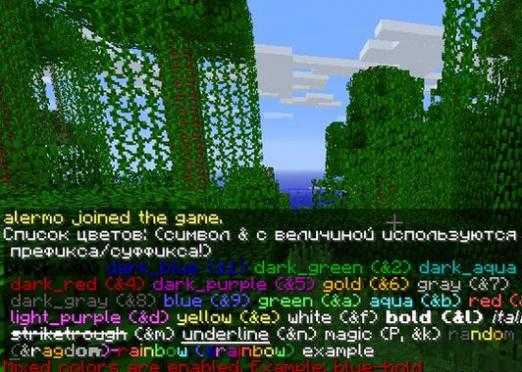
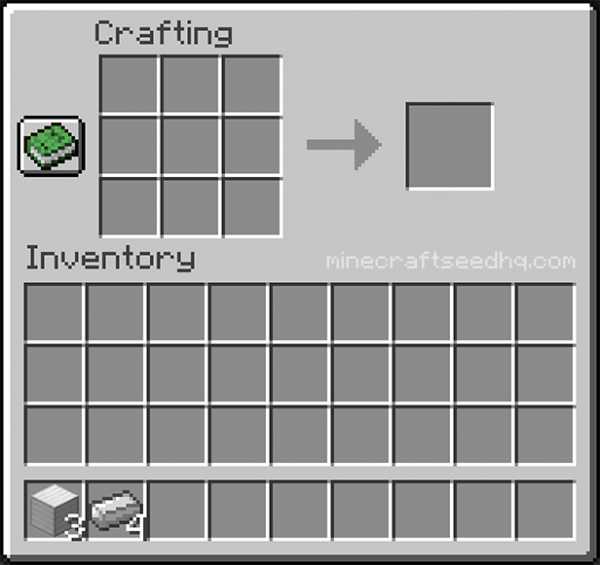

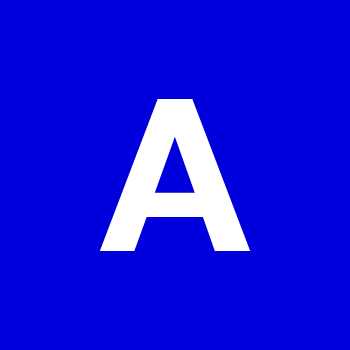

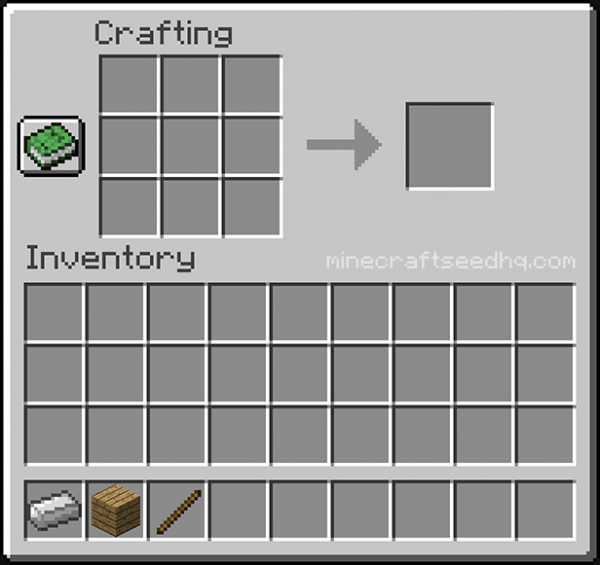



![[Furniture] Майнкрафт 1.10.2 мод на мебель. + 1.11.2! jooak-aofei1](https://minecraft247.ru/wp-content/uploads/2016/12/JOOAk-AOfEI1-70x70.jpg)